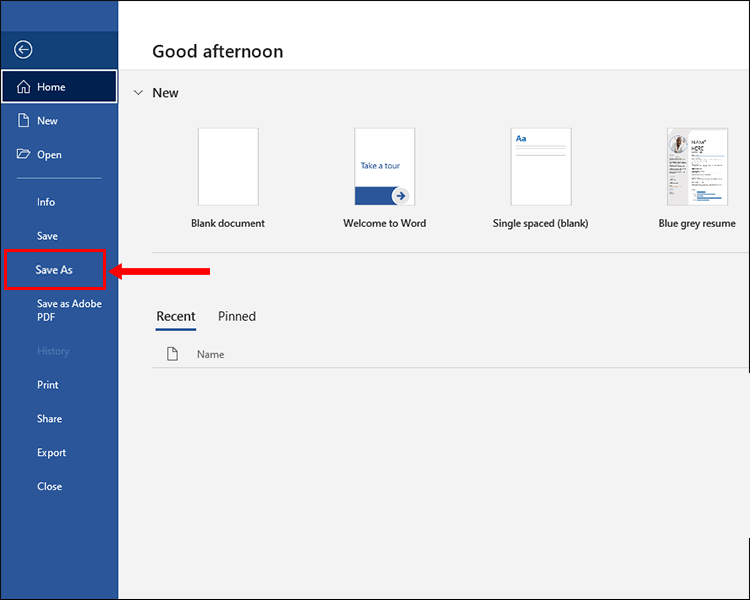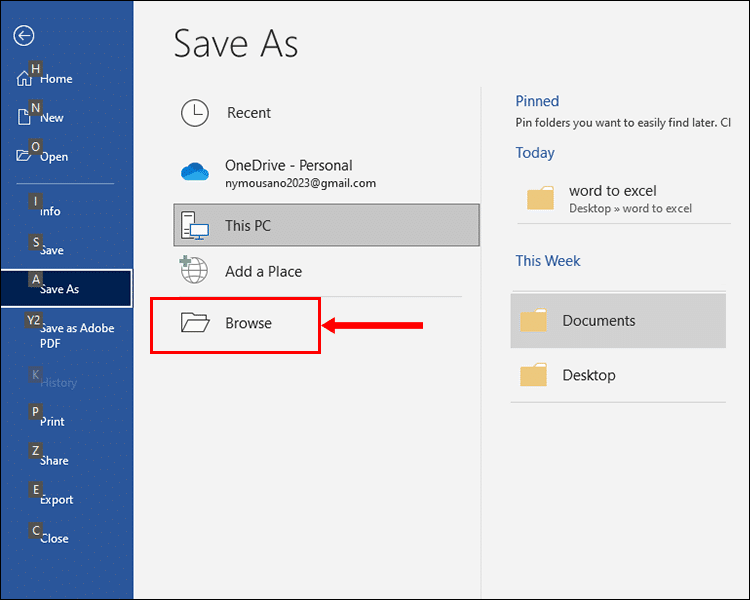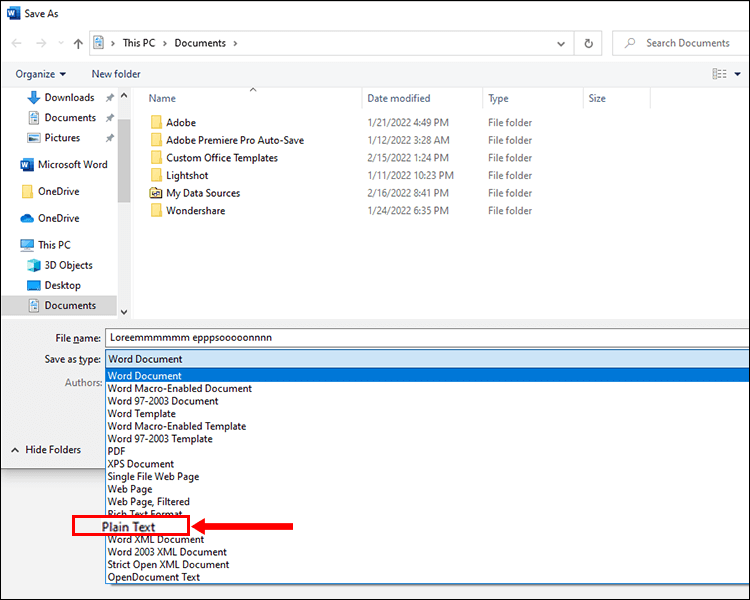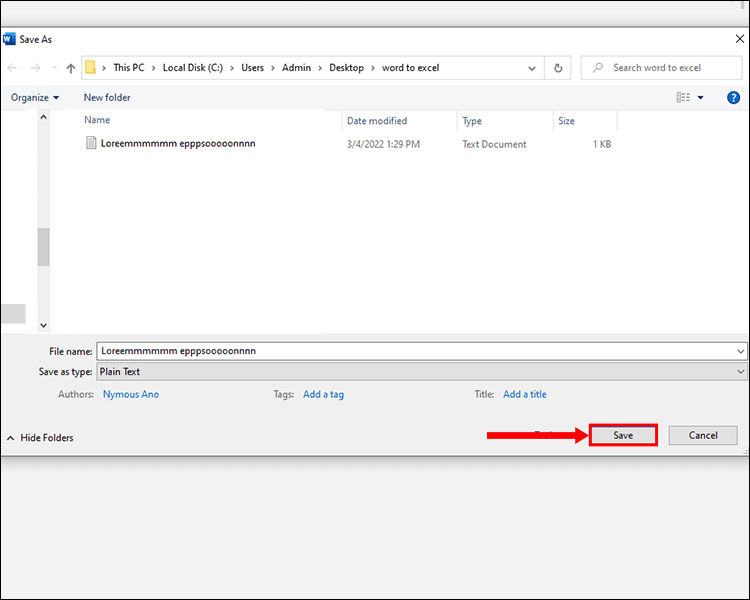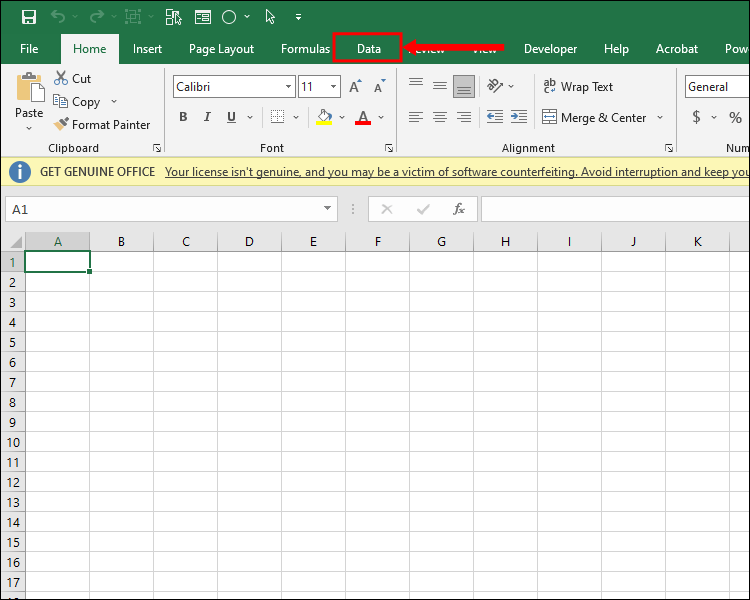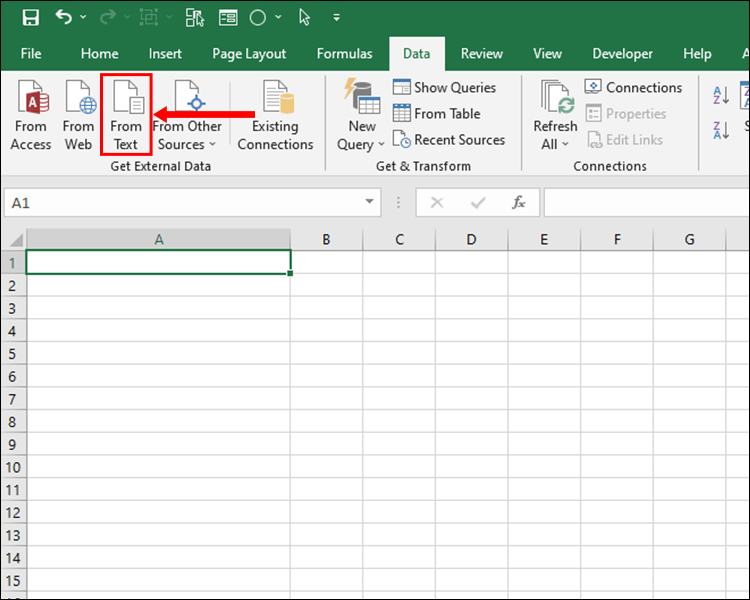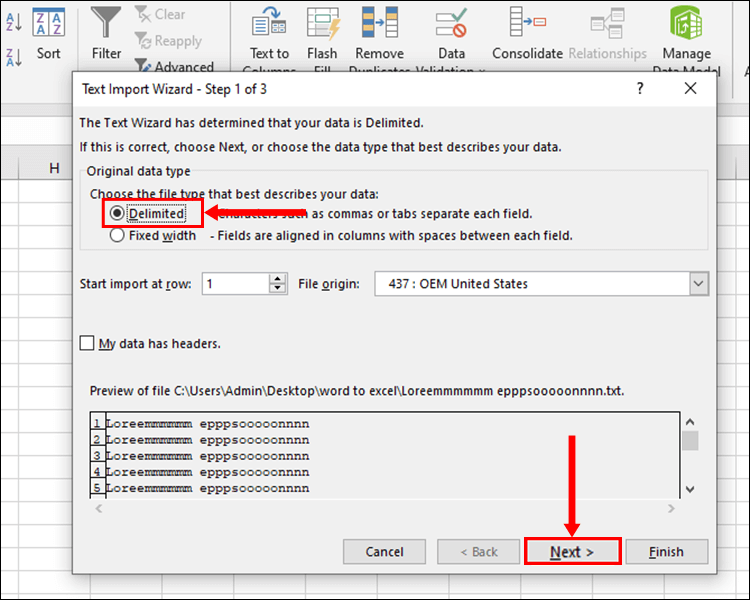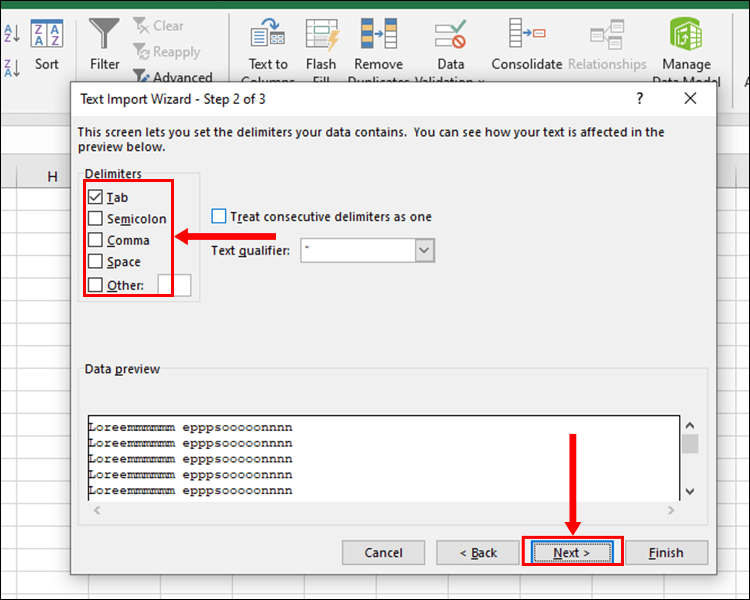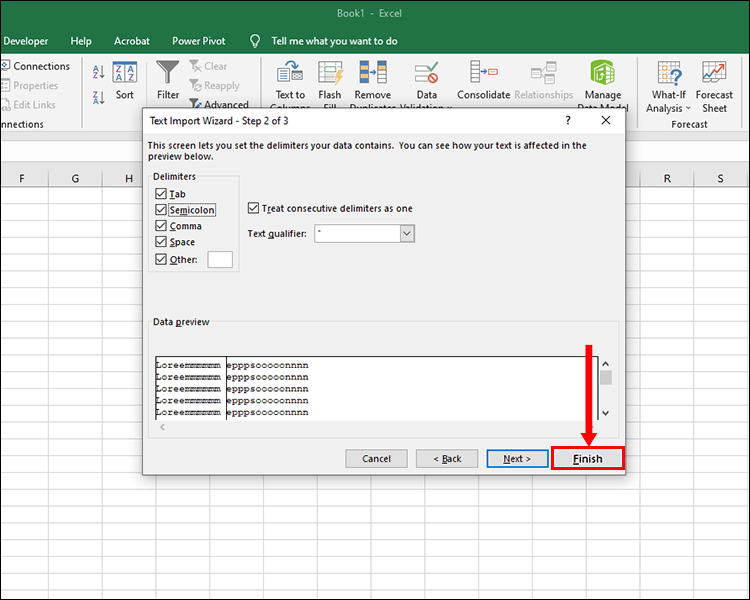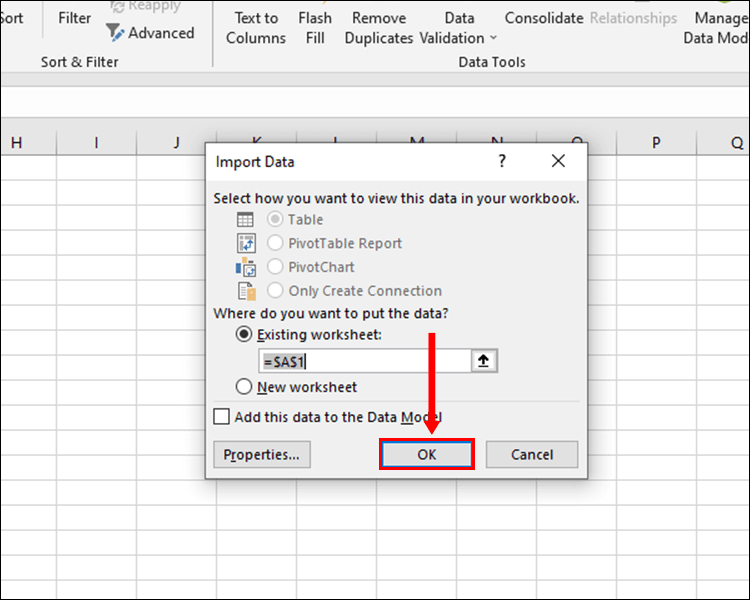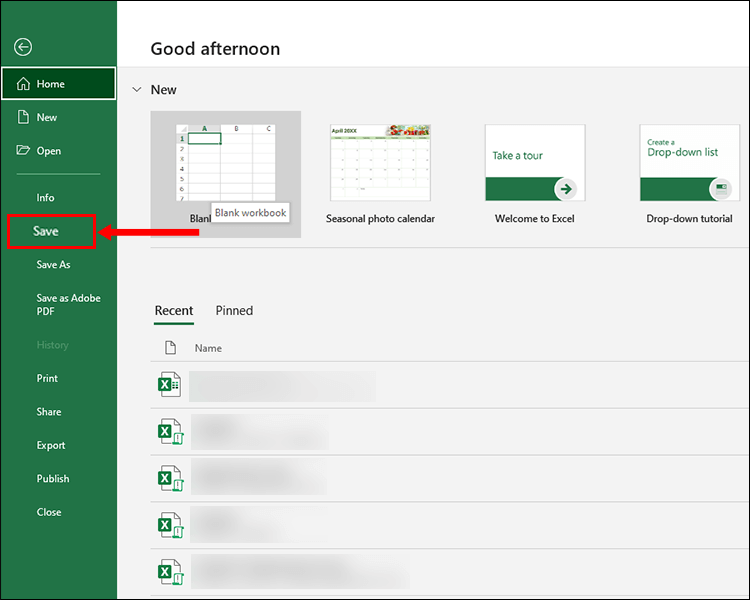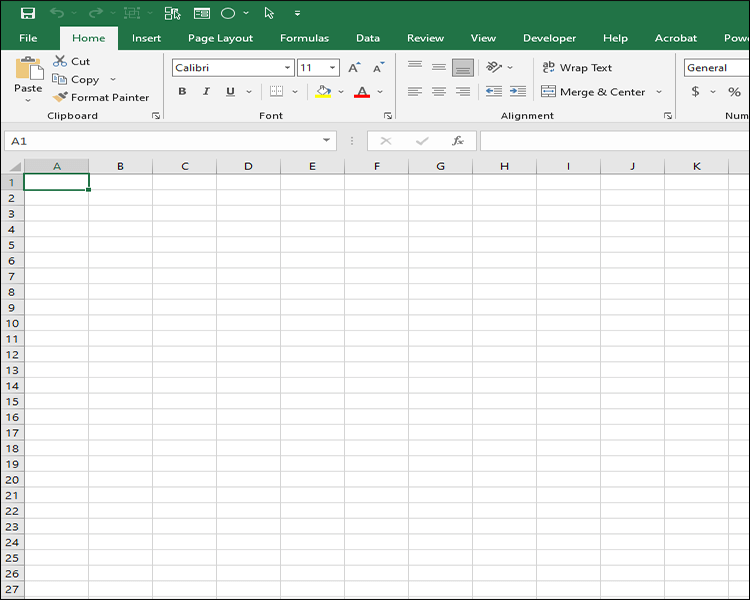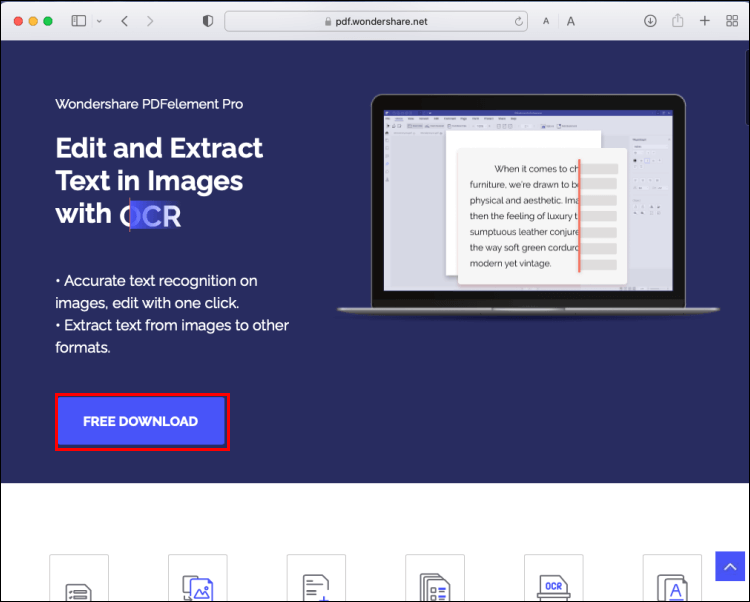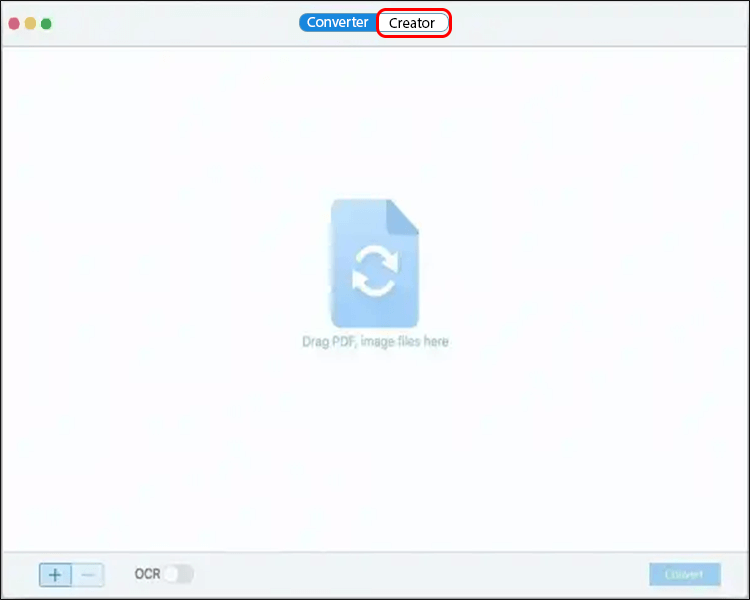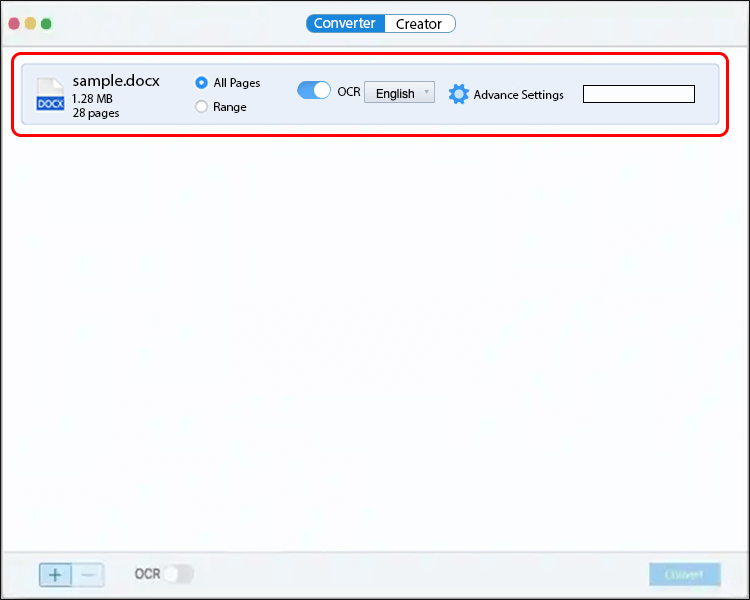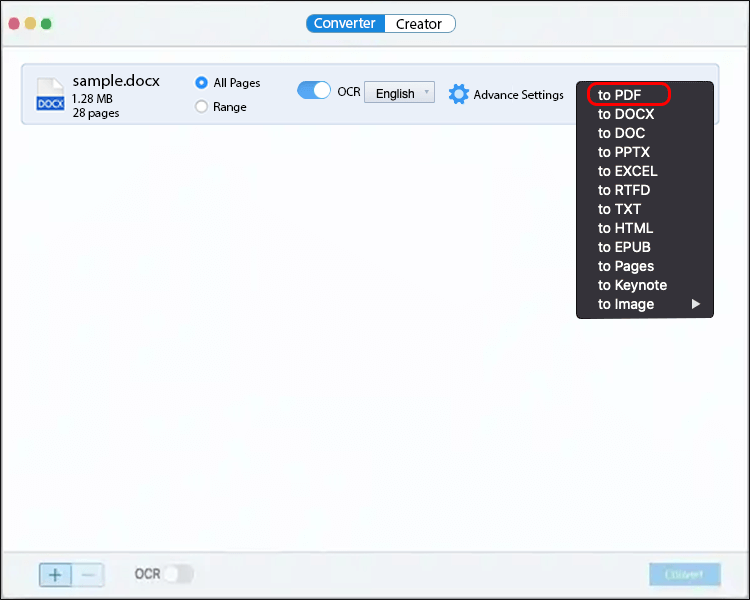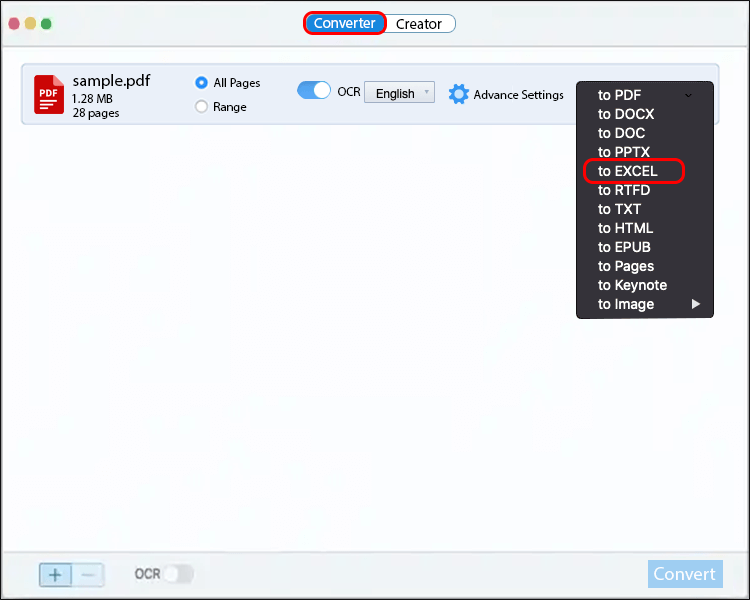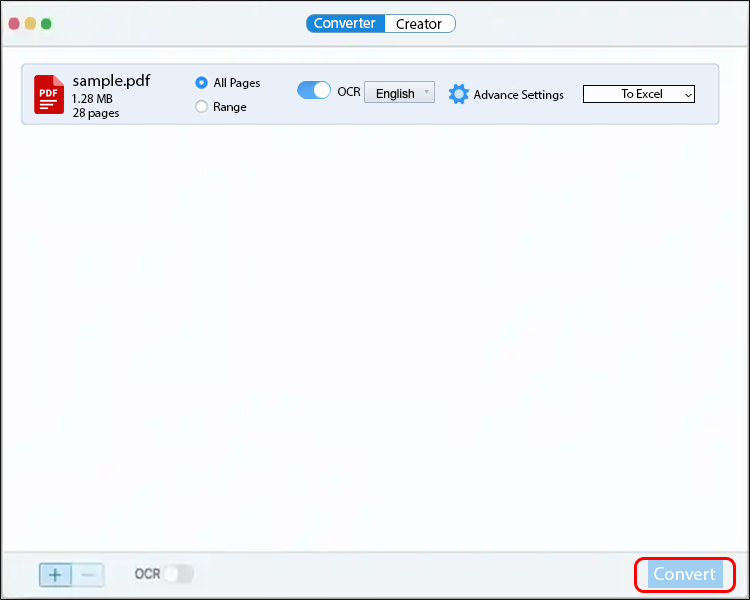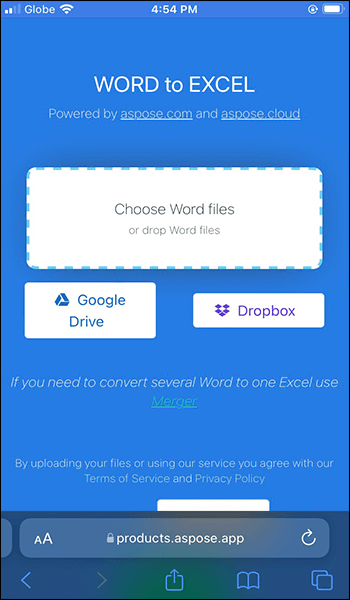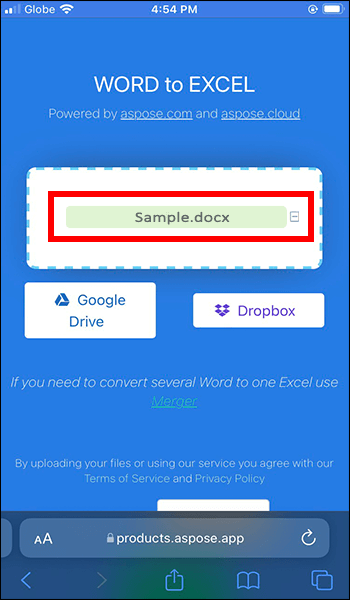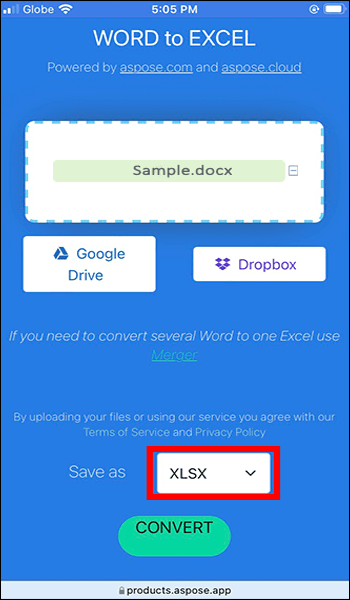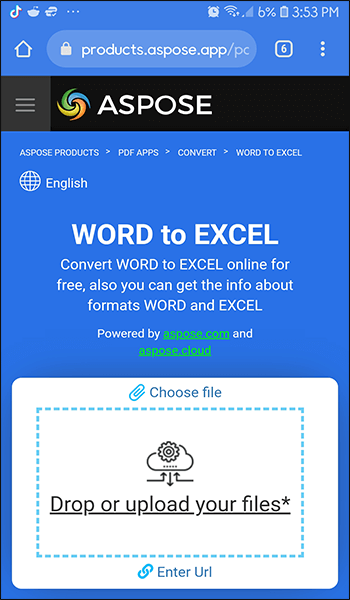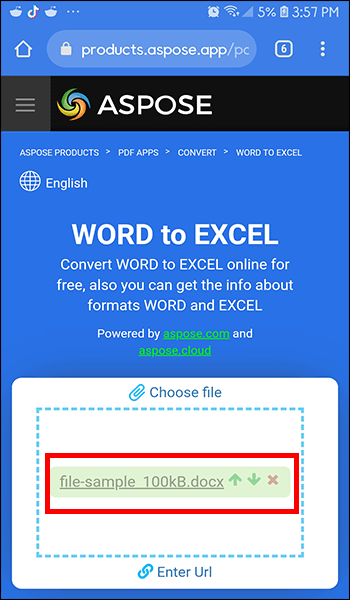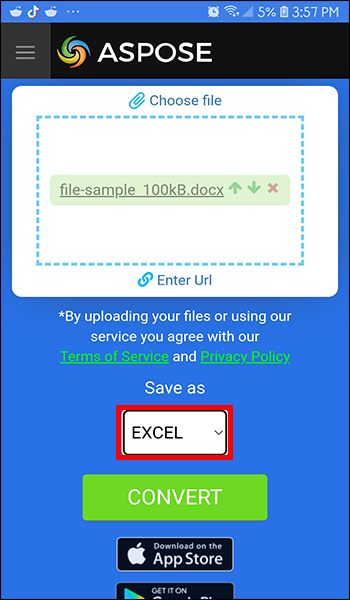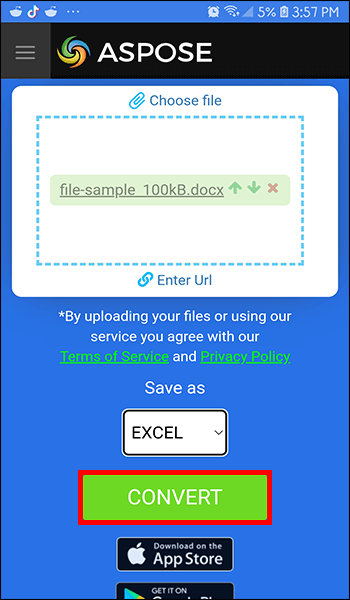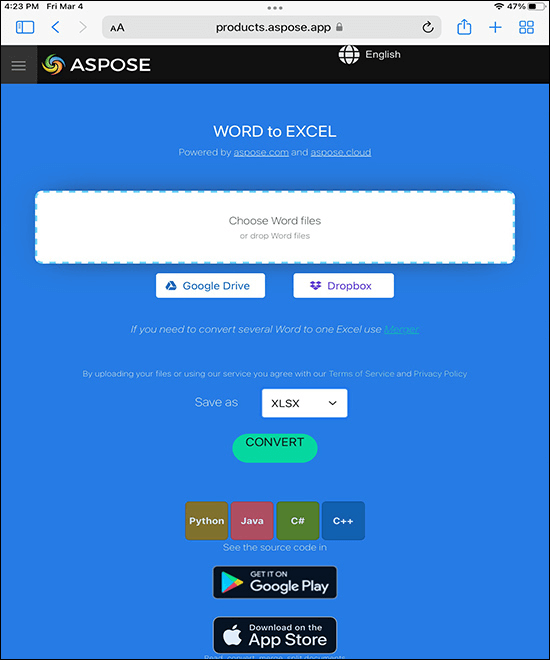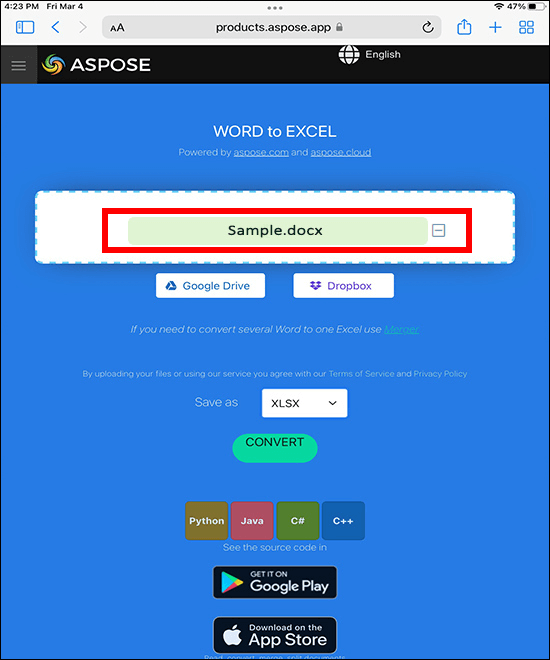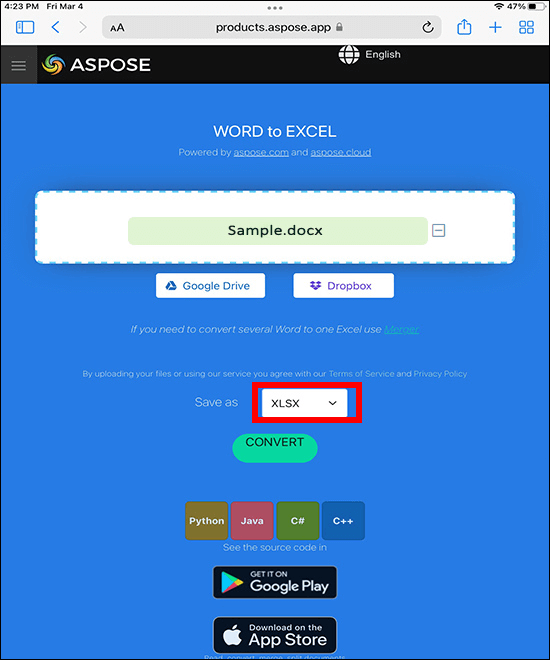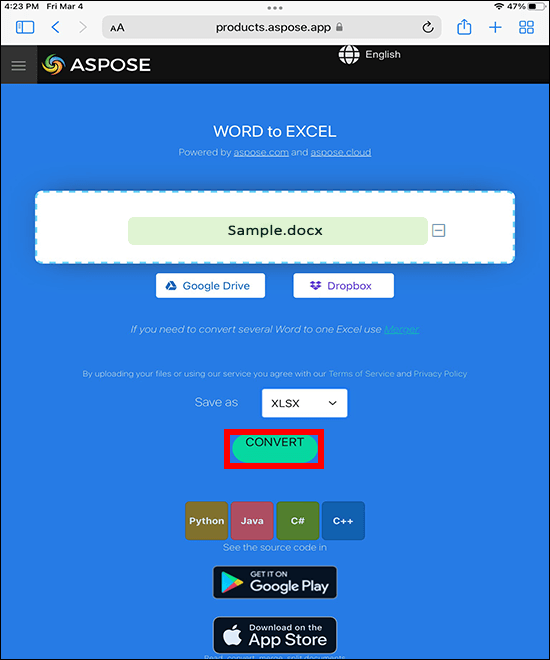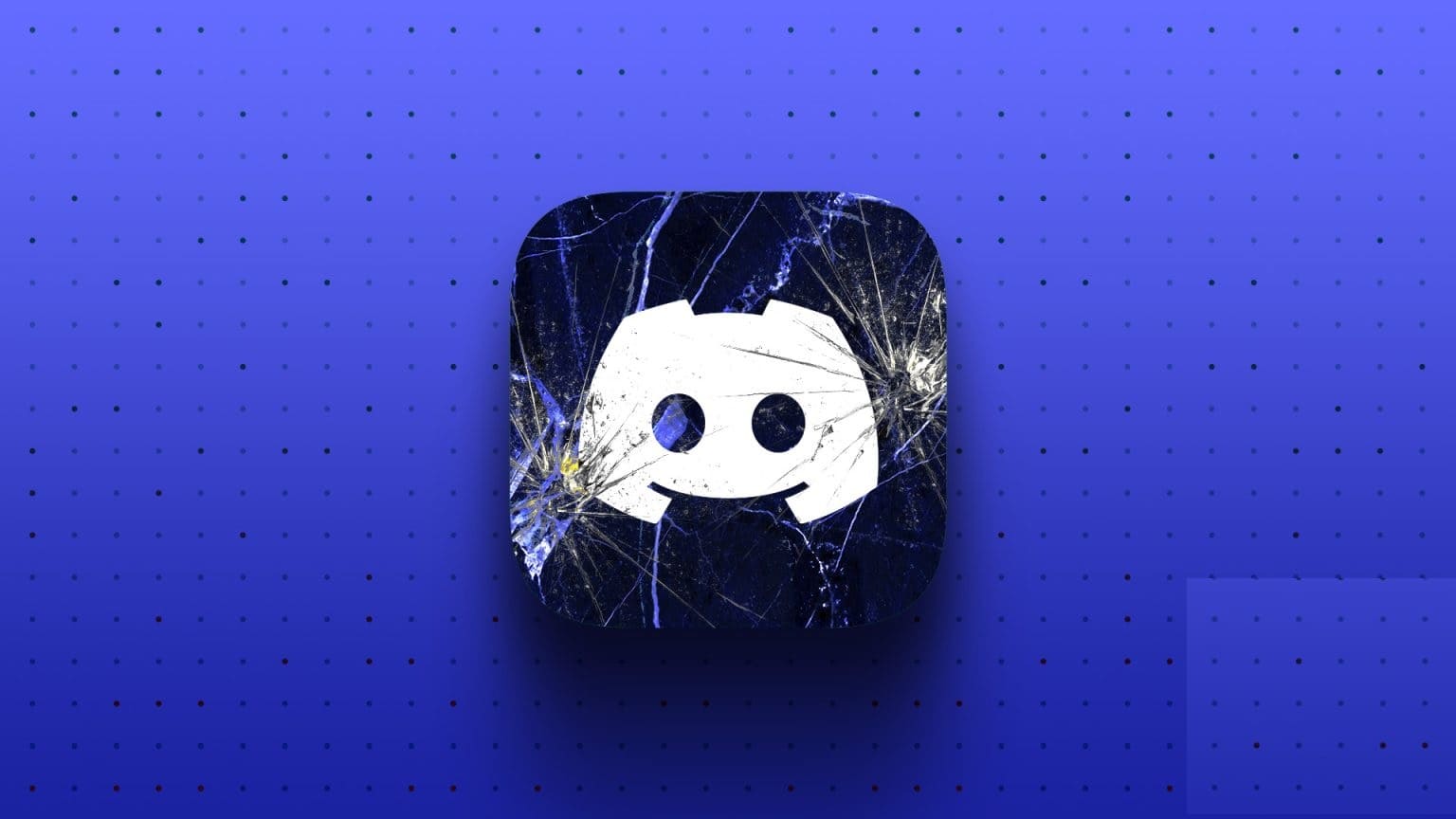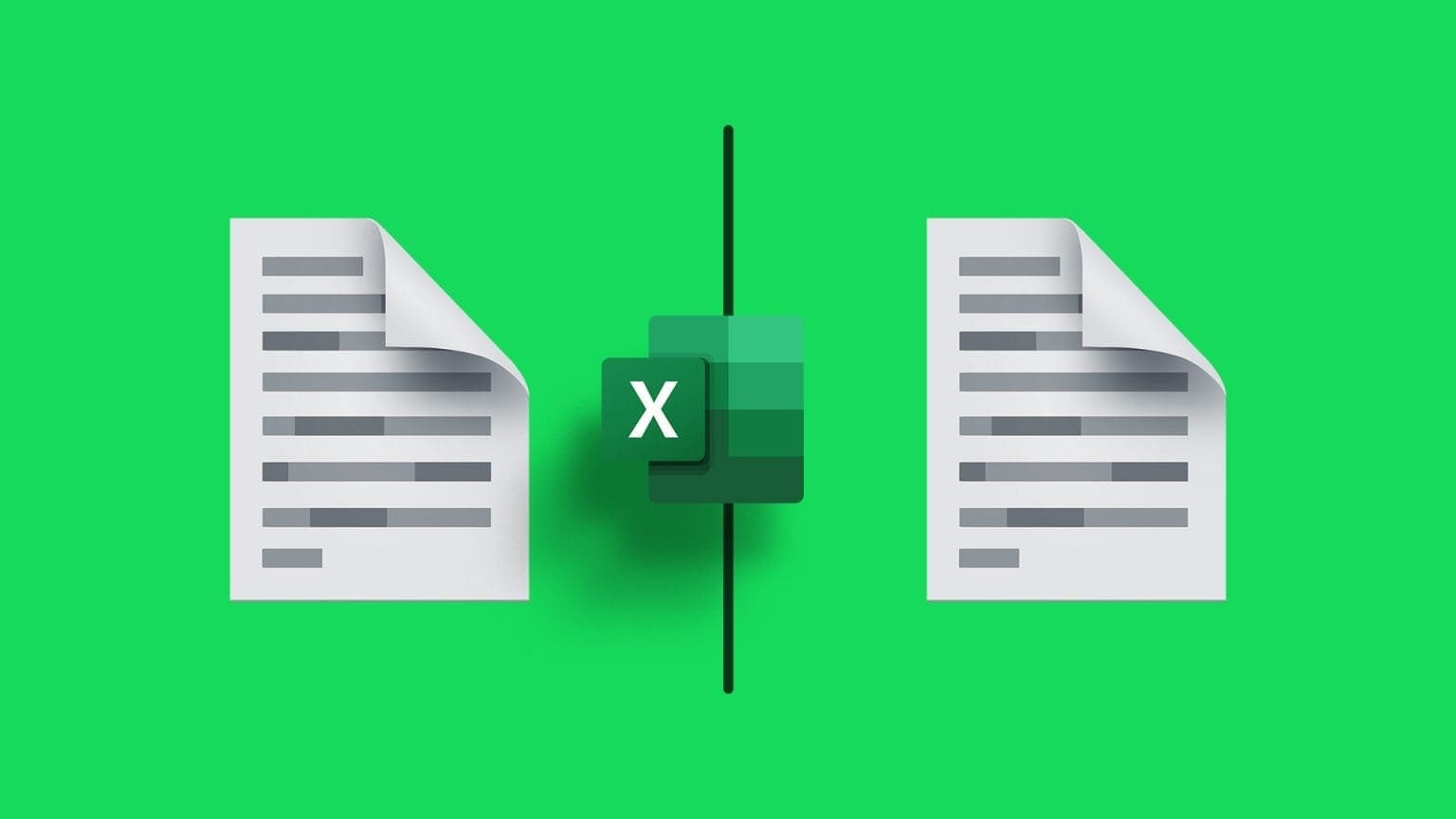Har du en fil? ord Behöver omvandlas till Excel-kalkylbladKanske har du flera tabeller som är enklare att analysera i Excel än i Word. Eller kanske är det ett helt textdokument som behöver konverteras till ett kalkylblad, till exempel när du behöver skapa en Excel-databas. Oavsett situationen kommer du att bli glad att veta att det finns gott om verktyg utformade för att konvertera en Word-fil till Excel, och de flesta av dem är mycket enkla att använda. I den här artikeln visar vi dig hur.
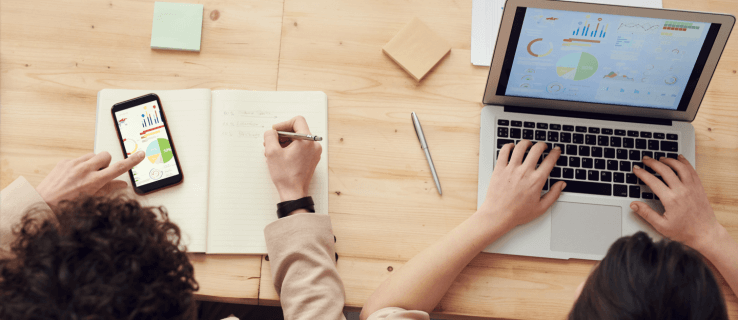
Konvertera Word till Excel
Både Microsoft Word och Excel är populära och komplexa produktivitetsprogram på arbetsplatsen – det råder det ingen tvekan om. De används dock på väldigt olika sätt.
Words primära funktion är att formatera text enligt användardefinierade inställningar. Det kan också användas för enkla beräkningar med hjälp av formler, men det är inte dess specialitet.
Å andra sidan är Excel ett kalkylprogram som låter dig spåra tal i kolumner och rader. Det har vissa ordbehandlingsfunktioner, men det är oöverträffat för att analysera statistik och konvertera tal till cirkeldiagram, punktdiagram, grafer och andra statistiska verktyg.
Det är också perfekt när du behöver enkla matematiska funktioner, som addition och multiplikation.
Så, betyder det att Word och Excel inte kan fungera tillsammans? Självklart inte.
Om du har en tabell, numeriska data eller till och med en Word-fil i vanlig text kan du konvertera den till ett Excel-kalkylblad på bara några få steg. Detta kan hjälpa dig att analysera data statistiskt eller organisera dem i ett format som är mer lättillgängligt för din publik.
Låt oss gå vidare till hur man konverterar Word till Excel, beroende på vilken typ av enhet du använder.
Hur man konverterar Word till Excel från en Windows-dator
Microsoft Office och Windows passar perfekt ihop. Windows erbjuder en miljö där du kan köra flera Office-verktyg samtidigt. Du kan till exempel skriva en Word-rapport i ett fönster medan du sammanställer ekonomiska data i Excel i ett annat.
Möjligheten att växla från ett Office-verktyg till ett annat på ett ögonblick är praktisk när du vill konvertera ett Word-dokument till Excel.
Här är hur:
- Öppen Word-fil som du vill konvertera till Excel.
- Klick "en fil" och välj "Spara som" från vänstermenyn.
- Välja Målmapp För filen.
- När du väl öppnar ett fönster "Spara som" , Hitta Vanlig text Från rullgardinsmenyn med alla möjliga utdataformat.
- Klick "spara". Vid det här laget exporterar Word Word-filen som text.
- Öppna Microsoft Excel i ett nytt fönster och välj Data från verktygsfältet.
- Klick Från texten För att importera textfilen du sparade tidigare hämtar Excel filen och visar sedan importguiden, där du kan ändra olika inställningar som du tycker passar.
- I importguiden klickar du på "specifik" och tryck sedan på "nästa".
- Markera önskade avgränsare (till exempel mellanslag, tabb, komma) och tryck sedan på "nästa".
- Granska dina väljarinställningar och klicka sedan på "slut".
- Markera kalkylbladet för att importera data och klicka på "OK".
- Spara Excel-fil.
Efter att du har utfört dessa steg kan du nu öppna Excel-filen och visa den nyligen formaterade informationen. Du kan också använda andra tillgängliga verktyg utan begränsningar.
Hur man konverterar Word till Excel i Microsoft 365
Om du älskar Microsoft Office men inte har en Microsoft 365-prenumeration går du miste om något. Det är den enda planen som erbjuder en komplett uppsättning Microsoft-produkter.
Med Microsoft 365 (tidigare Office 365) får du tillgång till alla traditionella Office-program som PowerPoint, Word och Excel, plus en robust molninfrastruktur där du kan lagra alla dina dokument utan att behöva oroa dig för deras säkerhet. Det kommer också med verktyg för online-samarbete i realtid för möten som hjälper dig att hålla kontakten med ditt team var du än är.
Sömlös filkonvertering är en annan funktion som har gjort Microsoft 365 till en favorit bland Office-fans.
Om du har Word-filer som behöver konverteras till Excel-kalkylblad kan du göra allt utan behov av externa verktyg eller webbresurser.
Dessa steg visar dig hur du:
- Öppna ett dokument ord vad du vill.
- Klicka på fliken "en fil" I det övre högra hörnet och välj alternativet Spara som.
- Välj den mapp där du vill spara den vanliga textfilen du ska skapa.
- När ett fönster dyker upp "Spara som" , Hitta Vanlig text Välj önskad filtyp och klicka sedan på "Spara". Nu ser du ett filkonverteringsfönster som ger dig en förhandsgranskning av den vanliga textfilen.
- Klick "OK" För att stänga konverteringsfönstret.
- Öppna Excel och skapa en tom arbetsbok.
- Klicka på fliken Data Klicka sedan på högst upp på skärmen Från text/CSVDetta gör att du kan importera den vanliga textfilen du skapade tidigare.
- Navigera till mappen som innehåller textfilen och klicka på "importera".
- Ange ytterligare information om filen som ska skapas. Se till att ange hur avgränsare ska användas för att dela upp informationen. När du är bekväm med alla inställningar klickar du på "ladda ner".
- Spara fil Excel.
Den nyskapade Excel-filen kan öppnas och redigeras utan några begränsningar.
Hur man konverterar Word till Excel från en Mac
Till skillnad från Windows låter macOS-versionen av Office dig inte importera hela Word-dokument direkt till ett Excel-kalkylblad. Men det finns en lösning, och den innebär: Cisdem PDF Converter OCR för Mac.
c för Mac är ett tredjepartsverktyg som exakt kan konvertera alla PDF-dokument till ett Excel-kalkylblad. Det betyder att du måste konvertera ditt Word-dokument till en PDF och sedan skapa en Excel-fil i slutet. Men oroa dig inte, appen kan göra allt detta åt dig.
Så här gör du:
- Ladda ner och installera omvandlaren. Cisdem PDF på din Mac.
- När applikationen har installerats, starta den och klicka på knappen "Skapare" Överst i fönstret.
- Dra och släpp Word-filen du är intresserad av i Cisdem-programfönstret.
- Klick "Omvandling" och välj "PDF" Från listan över format som stöds.
- När du har skapat PDF-dokumentet klickar du på knappen "adapter" Högst upp i fönstret väljer du Excel Som regissör.
- Klick "omvandling". Programmet börjar fungera och konverterar PDF-filen till ett Excel-kalkylblad.
Hur man konverterar Word till Excel från iPhone
En av de bästa sakerna med Microsoft Office-verktyg som Word och Excel är att de även är tillgängliga på mobila enheter. Om din enhet kör iOS 12 eller senare kan du ladda ner och installera alla Office-appar från App Store och använda dem för att skapa, redigera och visa dokument.
Men det finns en hake: Office-apparna för iOS stöder inte konvertering mellan två filformat. Det betyder att du inte kan importera ett Word-dokument till Excel lika enkelt som du kan på en PC.
Lyckligtvis finns det flera webbverktyg utformade för att konvertera Word-dokument till XLS-filformatet i Excel. Ett av de mest populära verktygen är Word till Excel.
Så här använder du Word till Excel för att skapa Excel-kalkylblad från Word-dokument:
- Öppen Safari och besöka Officiell Word till Excel-webbplats.
- Ladda upp filen du vill konvertera.
- Under fliken "Spara som" , Hitta Excel
- knacka på "omvandling".
Även om din fil innehåller bilder kan Word till Excel exportera dem till en Excel-fil i ett lämpligt format.
Hur man konverterar Word till Excel från Android
Precis som iOS stöder inte Office för Android-versionen konvertering av Word till Excel. Ditt enda alternativ är att använda webbverktyg från tredje part som Word till Excel. Här är vad du behöver göra:
- Öppen din webbläsare och gå till Officiell webbplats för Word till Excel.
- Ladda upp fil ord Det som är viktigt för dig.
- Lokalisera Excel Som utdataformat.
- Klicka på "omvandling".
Hur man konverterar Word till Excel från iPad
Om du har hela Word-dokument eller kalkylblad på din iPad kan flera webbverktyg hjälpa dig att konvertera dem till Excel-filer för bättre presentation eller analys. Låt oss prata om exakt hur:
- Öppen Safari och besöka Plats Word till Excel.
- Ladda ner Word-dokument från vilken du vill extrahera dina data.
- Gå till "Spara som" och välj Excel
- Klicka på "Omvandling" att avsluta.
Efter konverteringen låter webbplatsen dig ladda ner en kopia av din Excel-fil och öppna den för visning eller redigering, precis som du skulle öppna vilket annat Excel-ark som helst på din iPad.
Redigera Word-filer som ett proffs
Kan skapas Microsoft Word و excel För olika ändamål, men det betyder inte att du inte kan använda båda för att ytterligare förbättra ditt dokument och formatera data i det format du vill ha.
Att konvertera ett Word-dokument till ett Excel-ark har flera fördelar. Till att börja med kan du använda Excels statistiska analysverktyg för att skapa tabeller eller grafer för en mer engagerande visningsupplevelse.
Du kan också dela upp informationen i flera kategorier för dokumentation eller slutlig uppladdning till en webbplats.
Har du provat att konvertera? ord till mig excel Använde du något av verktygen som diskuteras i den här artikeln? Hur gick det? Låt oss veta i kommentarsfältet nedan.